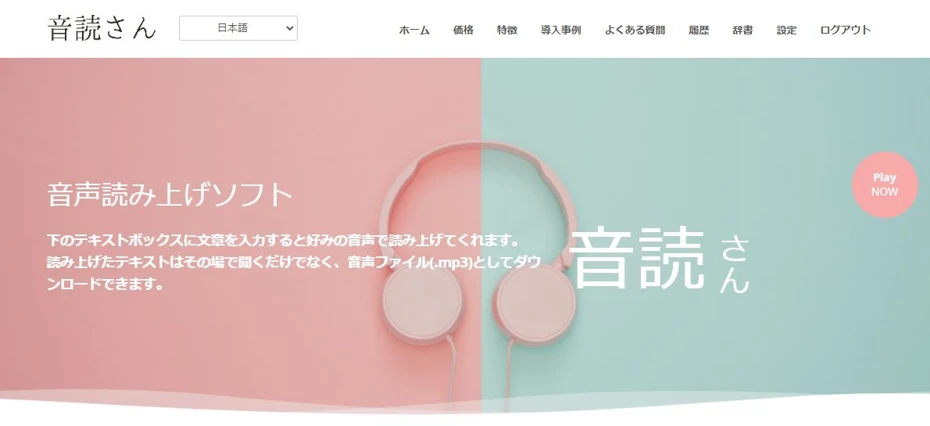كيفية استخدام برنامج تحويل النص إلى كلام على جهاز الكمبيوتر؟ شرح تفصيلي للتطبيقات الموصى بها وكيفية استخدام برنامج تحويل النص إلى كلام
31 مايو، 2025


الصوت الرتيب الذي تشاهده غالبًا على مواقع الفيديو.
يُعرف أيضًا باسم "الصوت البطيء".
في الواقع، يمكن استخدام الأصوات الرتيبة (الأصوات البطيئة) بسهولة مع برامج الكمبيوتر (التطبيقات).
في الآونة الأخيرة، أصبح من الممكن استخدام برامج وتطبيقات القراءة المدعومة بالذكاء الاصطناعي لقراءة النص بصوت أكثر واقعية مجانًا، ولكن ربما يكون هناك العديد من الأشخاص الذين يفضلون استخدام صوت رتيب له جاذبيته الفريدة.
في هذه المقالة، سنقدم لك البرامج والتطبيقات التي تتيح لك استخدام صوت رتيب (صوت بطيء الخطى) على جهاز الكمبيوتر الخاص بك .
هناك العديد من برامج وتطبيقات القراءة المجانية الأخرى المتاحة، فلماذا لا تستخدم هذه المقالة كمرجع وتجرب برنامج القراءة المثالي بالنسبة لك؟
[واقعية ومجانية!] خدمات تحويل النص إلى كلام الموصى بها
في الواقع، هناك طرق أخرى لقراءة النص بصوت عالٍ مجانًا إلى جانب استخدام برامج تحويل النص إلى كلام (التطبيقات).
"Ondoku" هي خدمة موصى بها يمكنها قراءة النص مجانًا بصوت أكثر واقعية من برامج القراءة الرتيبة (التطبيقات) .
"Ondoku" هي خدمة ويب تستخدم أحدث تقنيات الذكاء الاصطناعي لقراءة النص بصوت عالٍ مجانًا.
على عكس البرامج (التطبيقات) التي تقوم بتثبيتها على جهاز الكمبيوتر الخاص بك، يمكنك استخدامها بسهولة بمجرد إدخال النص في هذه الصفحة .
علاوة على ذلك، يتيح لك Ondoku قراءة ما يصل إلى 1000 حرف مجانًا دون تسجيل الدخول!
بمجرد التسجيل وتسجيل الدخول، ستتمكن من قراءة ما يصل إلى 5000 حرفًا بصوت عالٍ مجانًا.
وبطبيعة الحال، الاستخدام التجاري ممكن أيضا .
إذا كنت تريد قراءة النص بصوت عالٍ دون استخدام برنامج أو تطبيق صوتي رتيب، فلماذا لا تجرب "Ondoku"؟
ما هو برنامج Stick-to-Read (تطبيق Stick-to-Read) للكمبيوتر الشخصي؟
صوته الرتيب معروف بـ "تعليق يوكوري" على موقع الفيديو.
يمكن استخدام الصوت الرتيب للقراءة بصوت عالٍ باستخدام برنامج الكمبيوتر (التطبيق).
ما هو الصوت الرتيب؟
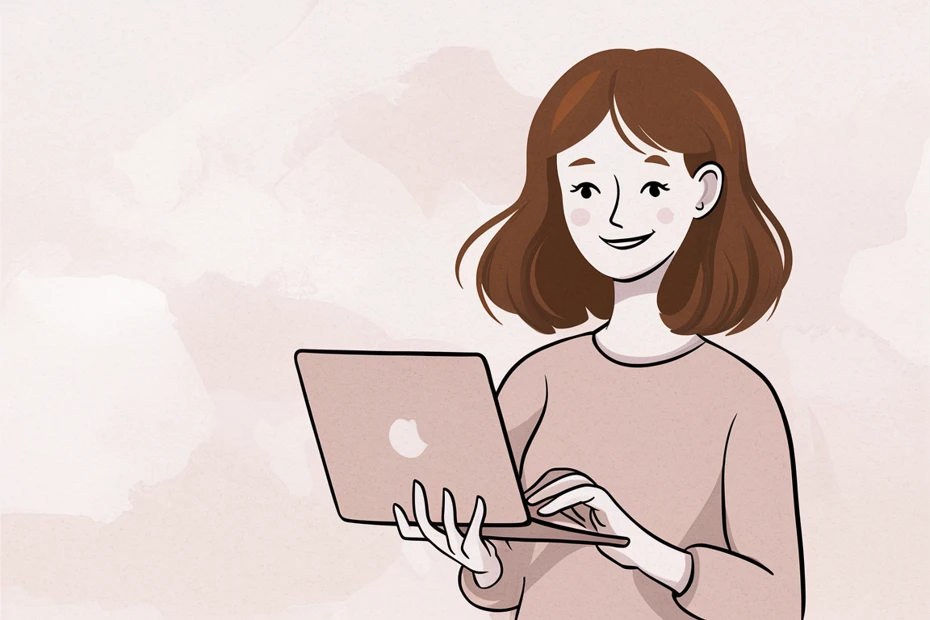
يشتهر صوته الرتيب بأجوائه الفريدة.
يُطلق عليه أحيانًا اسم "صوت Yukkuri" أو "صوت Yukkuri" لأنه يُستخدم في "تعليق Yukkuri" على مواقع الفيديو مثل YouTube وNiconico Video.
يستخدم الصوت الرتيب محرك تركيب الكلام المسمى "AquesTalk".
باستخدام تطبيق برنامج تحويل النص إلى كلام المزود بـ "AquesTalk"، يمكنك قراءة النص بصوت عالٍ بصوت رتيب.
مميزات برنامج اكويس توك

أكبر ميزة لبرامج وتطبيقات تحويل النص إلى كلام التي تستخدم صوتًا رتيبًا (AquesTalk) هي أنها تعمل بشكل خفيف للغاية .
تم إصدار AquesTalk في عام 2006.
نظرًا لأنه تم تطويره في الأصل لدمجه في الأجهزة منخفضة الأداء ، فهو قادر على القراءة بسلاسة حتى على أجهزة الكمبيوتر ذات المواصفات المنخفضة .
نظرًا لأن البرنامج (التطبيق) لا يشكل ضغطًا كبيرًا على جهاز الكمبيوتر، فإنه يُستخدم أيضًا على نطاق واسع لقراءة تعليقات اللعبة.
مساوئ الصوت الرتيب (AquesTalk)
عيب برامج وتطبيقات تحويل النص إلى كلام التي تستخدم صوتًا رتيبًا (AquesTalk) هو أنها غير واقعية .
إذا كنت تبحث عن الواقعية، فنوصيك باستخدام خدمة تعتمد على الذكاء الاصطناعي مثل "Ondoku".
يرجى أيضًا ملاحظة أنه اعتمادًا على إصدار AquesTalk ، قد لا تتمكن من استخدامه مجانًا لأغراض تجارية .
3 برامج وتطبيقات للكمبيوتر يمكنها استخدام الصوت الرتيب

نقدم لكم برنامجًا (تطبيقًا) يتيح لك استخدام الصوت الرتيب على جهاز الكمبيوتر الخاص بك!
1. Boyomi-chan (جهاز كمبيوتر يعمل بنظام Windows)
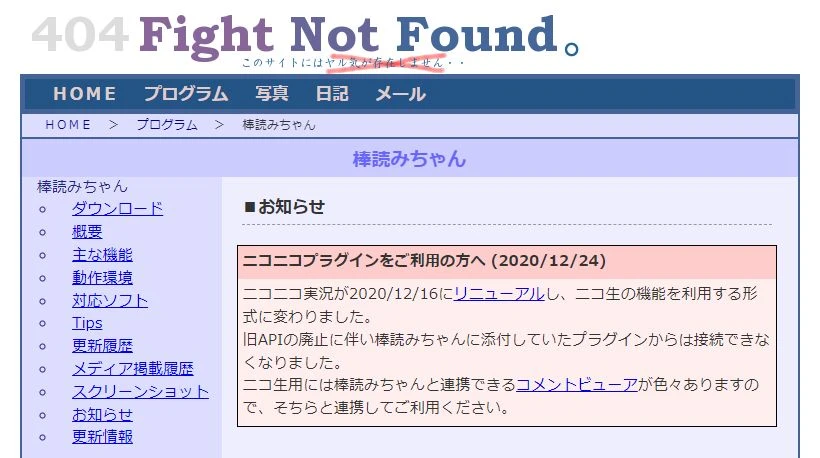
Boyomichan هو برنامج (تطبيق) لأجهزة الكمبيوتر التي تعمل بنظام Windows والذي يستخدم AquesTalk كمحرك تركيب الكلام الخاص به .
هذا برنامج مجاني ويمكنك تنزيل التطبيق واستخدامه مجانًا.
ميزات التعاون واسعة النطاق
من السمات المميزة لـ Boyomichan أنها تحتوي على مجموعة واسعة من الوظائف للربط مع البرامج (التطبيقات) الأخرى .
إحدى ميزات التكامل الأكثر استخدامًا هي وظيفة قراءة التعليقات لدفق الفيديو .
باستخدام "OBS Studio"، وهو برنامج بث يستخدم على نطاق واسع للبث عبر YouTube، إلى جانب عارض التعليقات مثل "Multi Comment Viewer"، يمكنك الحصول على التعليقات المنشورة أثناء البث يتم قراءتها بصوت رتيب .
تشمل الميزات الأخرى وظيفة قراءة Twitter (الآن X) ووظيفة قراءة الحافظة.
مجانا للاستخدام التجاري
نظرًا لأن Boyomi-chan يستخدم إصدارًا أقدم من AquesTalk، فهو مجاني للاستخدام التجاري .
2. AquesTalkPlayer (كمبيوتر يعمل بنظام Windows)
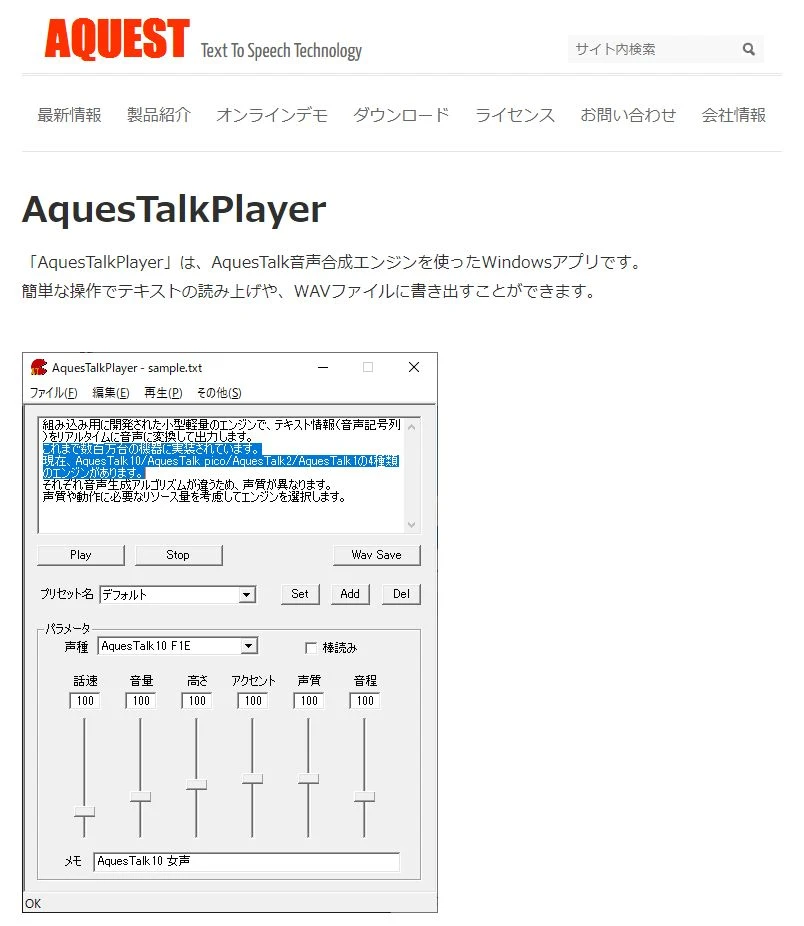
AquesTalkPlayer هو البرنامج (التطبيق) الرسمي لمحرك التوليف الصوتي الرتيب "AquesTalk".
متوافق مع جهاز الكمبيوتر الذي يعمل بنظام Windows.
يتم توفير هذا البرنامج (التطبيق) من قبل المطور Aquest Co., Ltd.
- AquesTalk1
- AquesTalk2
- AquesTalk10
يمكنك استخدام ثلاثة أنواع من محركات الكلام الاصطناعية:
كما أنه يدعم رسميًا الأصوات الرتيبة ، وعن طريق تحديد "صوت رتيب" يمكنك قراءة النص بصوت يبدو وكأنه تعليق بطيء.
كن حذرًا بشأن التراخيص عند استخدامها لأغراض تجارية
عند استخدام AquesTalkPlayer، عليك الانتباه إلى الترخيص.
يمكن تنزيل البرنامج (التطبيق) نفسه مجانًا، ولكن الاستخدام المجاني مسموح به فقط للاستخدام الشخصي وغير التجاري .
للاستخدام التجاري، تحتاج إلى شراء ترخيص .
3. يوكومو! (خدمة ويب)

يوكومو! هي خدمة ويب يمكنها قراءة النص بصوت عالٍ وبصوت رتيب .
ونظرًا لأنها خدمة يتم استخدامها من المتصفح، فيمكنها قراءة النص بصوت رتيب بغض النظر عن نوع جهاز الكمبيوتر الذي تستخدمه.
هذه الخدمة مفيدة إذا كنت تريد إنشاء مقاطع فيديو صوتية رتيبة على جهاز Mac الخاص بك.
معظم برامج (تطبيقات) تحويل النص إلى كلام المتوافقة مع الصوت الرتيب (AquesTalk) مخصصة لأجهزة الكمبيوتر التي تعمل بنظام Windows، ولكن لا يوجد برنامج معروف يمكن تثبيته واستخدامه على جهاز Mac.
ومن ناحية أخرى، يوكومو! يمكن استخدامه من المتصفح، بحيث يمكنك قراءته بصوت عالٍ وبصوت رتيب حتى على جهاز Mac .
غالبًا ما تُستخدم أجهزة Mac لتحرير الفيديو، لذا يوصى بهذا إذا كنت تريد استخدام صوت رتيب على جهاز Mac.
ومع ذلك، يرجى ملاحظة أنه إذا كنت ترغب في استخدامه لأغراض تجارية، فسوف تحتاج إلى شراء ترخيص تجاري لـ AquesTalk .
كيفية قراءة النص بصوت عالٍ باستخدام برنامج تحويل النص إلى كلام (تطبيق)
إذًا، كيف يمكنك استخدام برنامج (تطبيق) تحويل النص إلى كلام؟
باستخدام "Bokuyomi-chan" كمثال، سنشرح عملية القراءة بصوت عالٍ باستخدام صوت Bokuyomi على جهاز كمبيوتر يعمل بنظام Windows .
1. قم بتنزيل Boyomi-chan
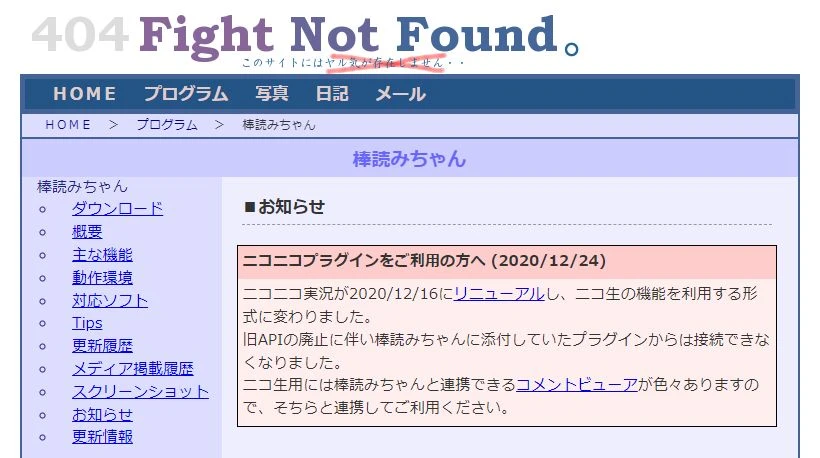
أولاً، قم بتنزيل "Bokuyomi-chan" على جهاز الكمبيوتر الخاص بك من هذه الصفحة .
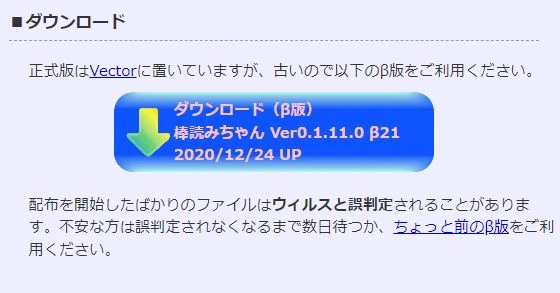
سيؤدي النقر فوق الزر "تنزيل" إلى فتح صفحة التنزيل (Microsoft OneDrive).

انقر فوق اسم الملف لتنزيل الملف المضغوط.
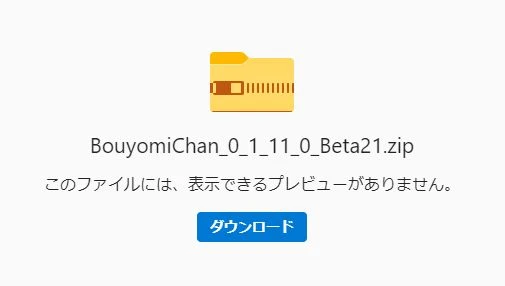
2. قم باستخراج الملف المضغوط
قم بفك ضغط ملف ZIP الذي تم تنزيله.

افتح المجلد الذي تم فك ضغطه.
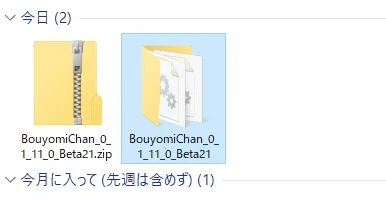
(يمكنك نقل المجلد إلى أي مكان تريده.)
3. ابدأ تشغيل Boyomichan
"Bokuyomi-chan" هو برنامج (تطبيق) لا يتطلب التثبيت .
يمكنك تشغيله مباشرة من الملف الموجود في المجلد الذي تم إصداره.
انقر نقراً مزدوجاً فوق BouyomiChan.exe لبدء BouyomiChan.
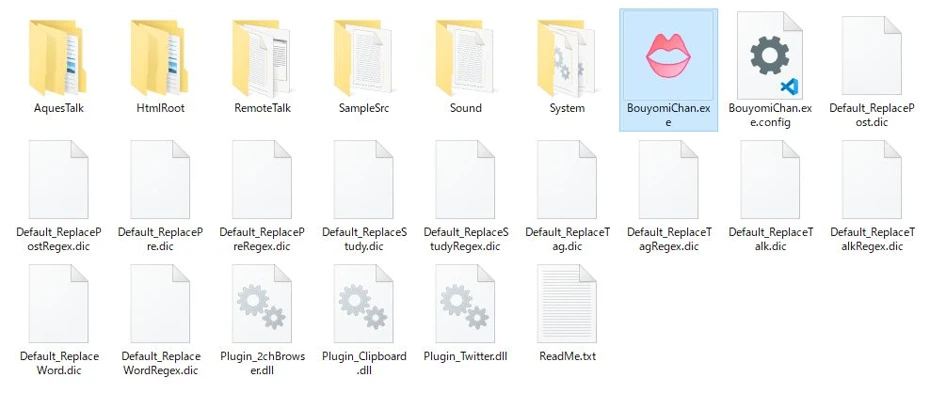
*لتشغيل "Bokuyomi-chan"، يجب أن يكون لديك Microsoft .NET Framework 2.0 أو إصدار أحدث مثبتًا.
عند بدء التشغيل الأول،
- 2ch قراءة متصفح مخصصة
- مراقبة الحافظة
- قارئ تويتر
سيتم سؤالك عما إذا كنت تريد تمكين البرنامج المساعد لـ.
تمكين البرنامج المساعد إذا لزم الأمر.
4. أدخل النص المراد قراءته
في مربع النص، أدخل المحتوى الذي تريد قراءته.

5. اقرأ النص بصوت عالٍ
اضغط على زر "تركيب الكلام" في الزاوية اليسرى العليا لقراءة المحتوى الذي تم إدخاله في مربع النص بصوت عالٍ.
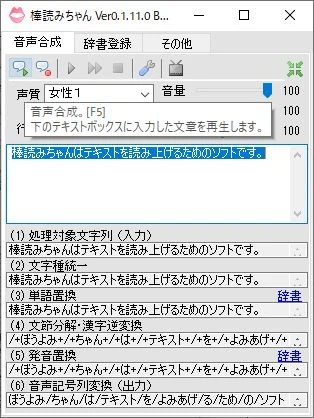
(يمكنك أيضًا استخدام المفتاح F5 لقراءتها بصوت عالٍ.)
6. احفظ القراءة
من خلال النقر على "حفظ في ملف" بجوار "تركيب الكلام"، يمكنك حفظ المحتوى الذي أدخلته في مربع النص كملف WAV على جهاز الكمبيوتر الخاص بك.
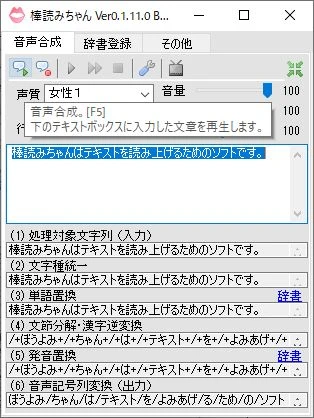
(يمكنك أيضًا حفظه بالضغط على F6.)
بمجرد تحديد وجهة الحفظ، ستبدأ عملية القراءة تلقائيًا.
بهذه الطريقة، تمكنت من حفظ الصوت الذي قرأه "Bokuyomi-chan" كملف WAV على جهاز الكمبيوتر الخاص بي.
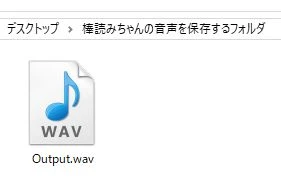
يكمل هذا عملية استخدام برنامج (تطبيق) تحويل النص إلى كلام "Bokuyomi-chan" لقراءة الصوت بصوت عالٍ.
القراءة المحادثة تتطلب التحرير
إذا قرأت الصوت بصوت رتيب، فسوف يستغرق الأمر الكثير من الجهد لتحريره.
على سبيل المثال، في مقاطع الفيديو مثل "Yukkuri Commentary"، تتم أحيانًا قراءة النص بصوت عالٍ باستخدام أصوات متعددة لإنشاء محادثة ، الأمر الذي يتطلب ترتيب الملفات الصوتية بالترتيب وتحريرها .
يوصى أيضًا بـ "Ondoku" للقراءة البسيطة والواقعية.
باستخدام "Boyomi-chan" يمكنك القراءة بصوت عالٍ وبصوت رتيب مجانًا، ولكنك ستحتاج إلى بعض المعرفة بأجهزة الكمبيوتر التي تعمل بنظام Windows لاستخدامها .
كما أن صوت القراءة للبرامج (التطبيقات) التي تستخدم AquesTalk، مثل "Bokuyomi-chan"، ليس واقعيًا جدًا.
إذا كنت تريد قراءة النص بصوت عالٍ وبصوت واقعي يبدو كما لو كان يقرأه إنسان حقيقي، فإننا نوصي باستخدام أحدث خدمات تحويل النص إلى كلام المستندة إلى الذكاء الاصطناعي .
كيفية قراءة النص بصوت عال مع Ondoku
باستخدام "Ondoku"، وهي خدمة تحويل النص إلى كلام تستخدم أحدث تقنيات الذكاء الاصطناعي، يمكنك قراءة النص بصوت عالٍ مجانًا وبطريقة أسهل من البرامج (التطبيقات) التي تستخدم الأصوات الرتيبة.
فيما يلي شرح بسيط لعملية قراءة النص بصوت عالٍ باستخدام "Ondoku".
1. افتح صفحة "Ondoku".
انقر هنا لفتح صفحة Ondoku الرئيسية.
2. أدخل النص الخاص بك
أدخل النص الذي تريد قراءته.

3. اختر صوتك
حدد الصوت الذي تريد استخدامه للقراءة.
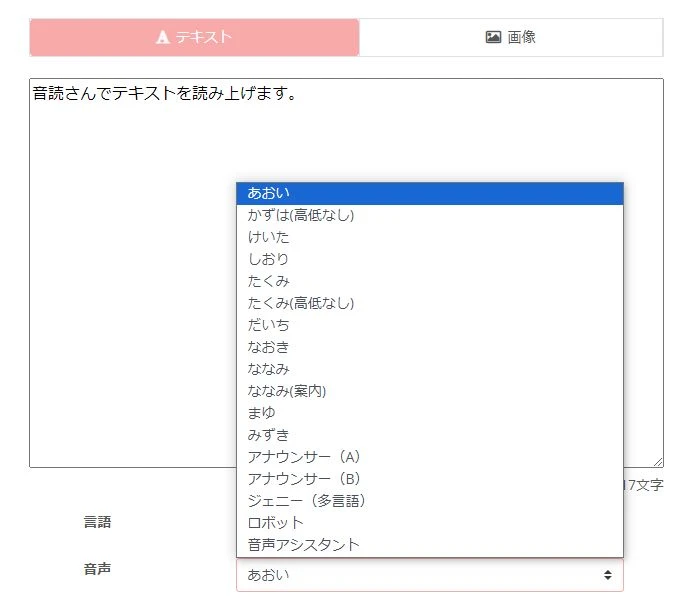
*استخدام Ondoku مجاني، لذا يمكنك بالفعل الاستماع إلى نص قصير يتم قراءته بصوت عالٍ والتحقق من نغمة الصوت.
4. اقرأ بصوت عالٍ
اضغط على زر "القراءة بصوت عالٍ" لقراءة محتوى النص بصوت عالٍ.
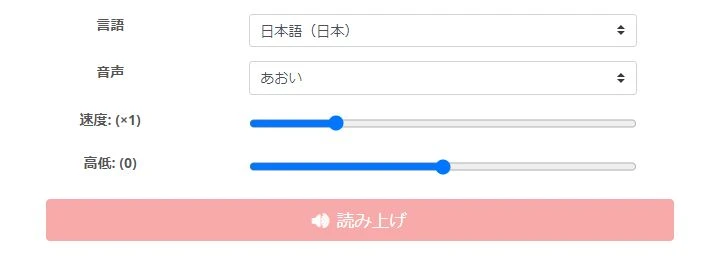
يمكنك تنزيل صوت القراءة بالنقر فوق الزر "تنزيل".
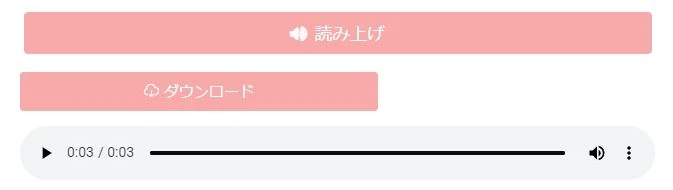
يؤدي هذا إلى إكمال عملية جعل Ondoku يقرأ النص بصوت عالٍ.
القراءة المحادثة ممكنة أيضا
من أجل قراءة النص بأسلوب المحادثة باستخدام برنامج تحويل الصوت إلى كلام، كان من الضروري كتابته لكل نوع من أنواع الصوت ثم تحريره.
مع Ondoku، يمكنك قراءة وحفظ الصوت المحادثة باستخدام أصوات متعددة في نفس الوقت !
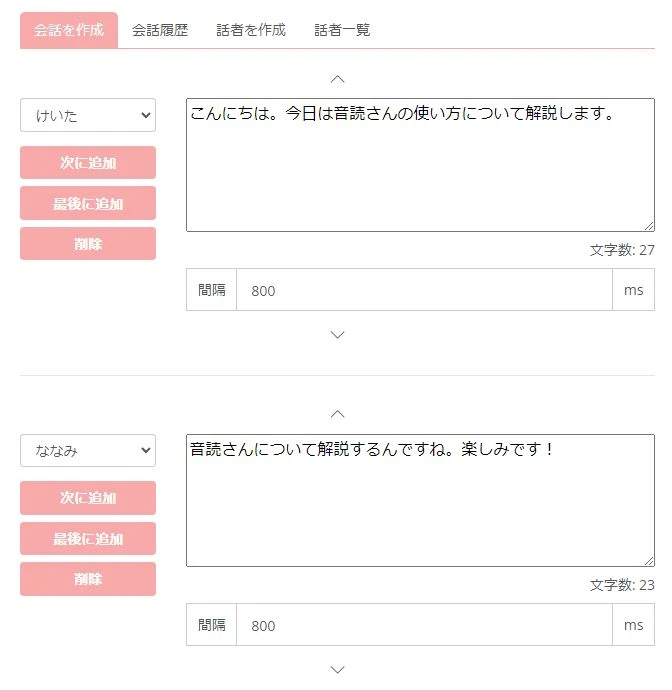
نظرًا لأنه لا يتطلب أي عمل تحرير ممل ، يمكنك إنشاء مقاطع فيديو بنمط المحادثة بسهولة أكبر.
لماذا لا تجرب Ondoku، حيث يمكنه قراءة النص بصوت عالٍ مجانًا ، مع المزيد من الوظائف والبساطة أكثر من استخدام برامج (تطبيقات) الصوت الرتيبة على جهاز الكمبيوتر الخاص بك؟
■ برنامج تركيب الكلام بالذكاء الاصطناعي "Ondoku"
"Ondoku" هي أداة لتحويل النص إلى كلام عبر الإنترنت ويمكن استخدامها دون أي تكلفة أولية.
- يدعم ما يقرب من 50 لغة بما في ذلك اليابانية والإنجليزية والصينية والكورية والإسبانية والفرنسية والألمانية.
- متاح من كل من الكمبيوتر الشخصي والهاتف الذكي
- مناسب للأعمال والتعليم والترفيه وما إلى ذلك.
- لا يتطلب التثبيت، ويمكن استخدامه على الفور من المتصفح الخاص بك
- كما يدعم القراءة من الصور
لاستخدامه، ما عليك سوى إدخال نص أو تحميل ملف من الموقع. قم بإنشاء ملفات صوتية طبيعية في ثوانٍ. يمكنك استخدام تركيب الكلام لما يصل إلى 5000 حرف مجانًا، لذا يرجى تجربته أولاً.
Email: ondoku3.com@gmail.com
برنامج قراءة النص أوندوكو. إنها خدمة تحويل النص إلى كلام لا تتطلب التثبيت ويمكن لأي شخص استخدامها مجانًا. إذا قمت بالتسجيل مجانًا، فيمكنك الحصول على ما يصل إلى 5000 حرف مجانًا كل شهر. إشترك الآن مجانا